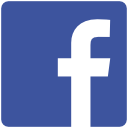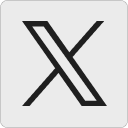Mi conexión Wifi tiene un asterisco y no funciona. ¿Qué puedo hacer?
Es bastante probable que en algún momento te haya aparecido el símbolo del asterisco (*) en el icono de la red WiFi de tu ordenador y te hayas preguntado cuál es el motivo o qué significa. En Windows 10 podemos encontrarlo alado del reloj y si va acompañado de un asterisco este puede ser el motivo y las posibles soluciones.
Que deje de funcionar Internet es algo que todos hemos sufrido en algún momento. La conexión WiFi deja de funcionar y, a priori, no sabemos de dónde puede venir el fallo de conexión. Si tu ordenador no puede conectarse por WiFi y observas que el icono va acompañado de un asterisco, el motivo del fallo de conexión a Internet podría estar motivado por un problema con la tarjeta inalámbrica.
Qué hacer para quitar el asterisco del WiFi
Son varias las cosas que puedes hacer para solucionar este problema. El asterisco nos indica que se detecta una tarjeta inalámbrica y hay redes inalámbricas disponibles dentro del alcance, pero en esos momentos no está conectado a ninguna red. Para instalar redes de ordenadores sin necesidad de cable se inventaron las tarjetas de red inalámbricas. La comunicación se establece a través de microondas de radio y por todos es conocida como tecnología WiFi. Siguiendo estos pasos el asterisco desaparecerá.
Apagar y encender el router
Siempre que tenemos un fallo de conexión WiFi es recomendable encender y apagar el router para descartar que el problema venga de ahí. Apágalo al menos unos 30 segundos y vuélvelo a encender. También puedes resetearlo, pero hay que tener en cuenta que volverá a su estado de fábrica y se cargará con la última actualización.
Reiniciar el ordenador
En informática hay una máxima que dice que ante cualquier problema lo primero que podemos probar es reiniciar el equipo. Es posible que con este simple gesto el problema se solucione.
Borrar y agregar la red WiFi
Otra posible solución al problema de conexión puede ser borrar la red WiFi. Si usas sistema operativo Windows 10 tendrás que acceder al panel de Configuración, buscar el apartado de “Red e Internet” y entrar en la opción de WiFi.
Este el apartado WiFi verás todo el listado de redes guardadas en tu ordenador. Haciendo clic en “Administrar configuración de WiFi” verás que está disponible un apartado llamado “Administrar redes conocidas”. Desde aquí vas a poder eliminarla seleccionando “Dejar de recordar”. Una vez borrada puedes volver a intentar acceder a ella y comprar si el problema de ha solucionado.
Actualizar los drivers
Esto puede llegar a ser algo engorroso, pero existen herramientas gratis que nos ayudan a actualizar los drivers de forma automática. Por ejemplo, con el software gratuito Driver Identifier. Realizando estas comprobaciones lo más probable es que el problema de conexión desaparezca.